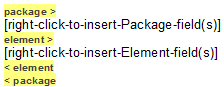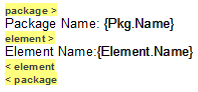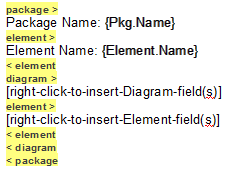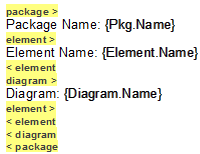| 前页 | 后页 |
报告元素来自外部包
元素可以在模型中的不同图表中重复使用,这通常意味着图表包含来自包的“外部”元素,而不是图表的父包。使用文档模板设计师器,您可以创建自定义模板以生成报告,显示包中使用的所有元素,其中“内部”和“外部”元素分别分组,或仅显示包中实际包含的元素。您还可以选择选项以从包包的选定图表中公开外部元素。
“外部”和“内部”要素的分离避免了信息的重复,并确定了影响包但不属于包结构的要素。通常,您会为每个内部和外部元素报告相同级别的细节,但您也可以为外部元素定义较小的一组细节,包括父包的名称。
访问
|
功能区 |
发布 >模型报告 >模板> 版块 |
|
其它 |
浏览器窗口的“资源”选项卡|文件出版 |自定义模板:右键单击一个模板|打开 > 部分 |
添加部分以在图表中包含元素
节 |
行动 |
也见 |
|---|---|---|
|
1 |
在编辑器窗口左侧的“部分”面板中,选择“包>元素”复选框。 选中该复选框会将这组部分添加到模板的“内容”面板中: |
设置报告部分 |
|
2 |
删除两个[右键单击...]文本和之后的:
|
添加章节内容 |
|
3 |
在“部分”面板中,选中“包>图表>元素”复选框。 选中该复选框会扩展模板的“内容”面板中的部分集: |
|
|
4 |
删除两个[右键单击...]文本和之后的:
因为“图表>元素”部分不包含任何字段,所以生成的报告中该部分的内容类型由“包>元素”部分决定。 |
指定图表并生成报告
节 |
行动 |
也见 |
|---|---|---|
|
1 |
选择适当的选项:
|
图表选项 生成文档 |
|
2 |
在浏览器窗口中,选择要报告的包,并通过以下任一方式执行报告:
|
设计定制文档模板 生成文档 |
|
3 |
该示例生成的报告类似于以下输出: 报告显示,BlockFrame包包含 8 个元素,但具有与其他包中的三个元素的链接,因为这三个元素已在 BlockFrame 图中使用。 |
注记
- 本说明中的插图显示了最简单的设置,以实现在报告中识别外部元素的结果;如果您愿意,您可以使用其他部分和字段填充报告,将“图表>元素”部分留空以复制“包>元素”部分的结构
- 如果你确实在 '图表>元素' 部分添加了字段,那么该部分将有自己的结构和格式,并且可以提供不同的元素细节;例如,选择“Insert字段|名称(Full)”菜单选项会添加{元素}字段,该字段标识每个外部元素的父包
- 如果您插入 '包>图表>元素' 部分而不是 '包>元素' 部分,则后续报告将仅显示每个图表中使用的元素,而不区分外部元素和内部元素
- 如果你插入了'包>元素'部分而不是'包>图表>元素'部分,随后的报告将只显示包中的元素